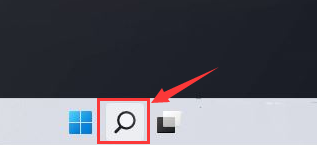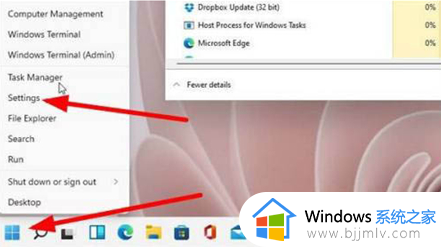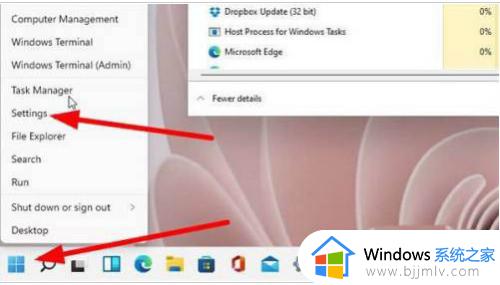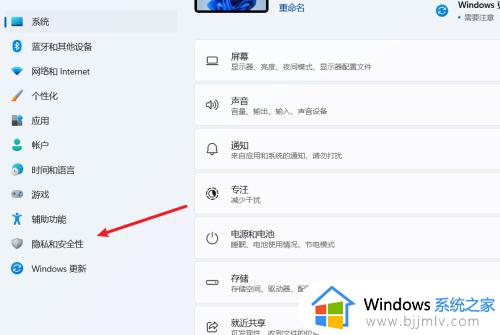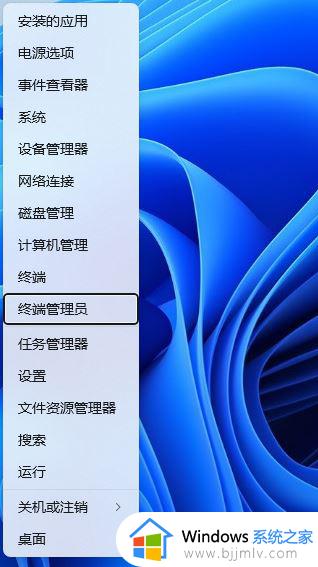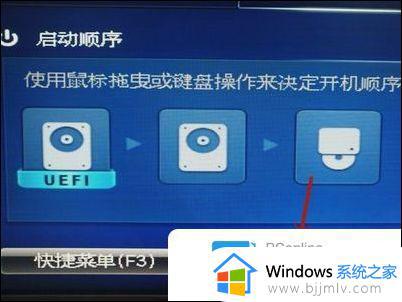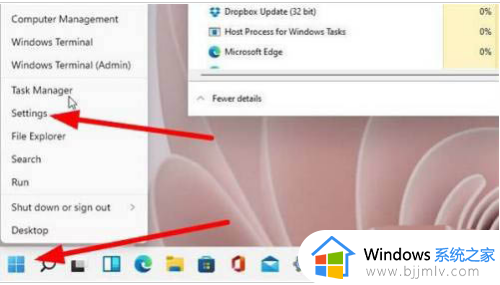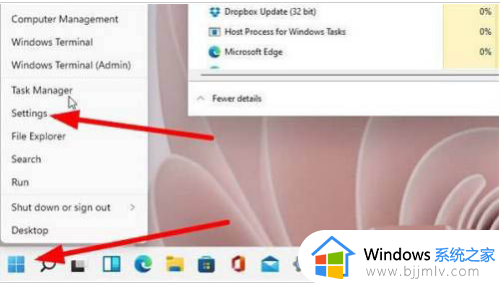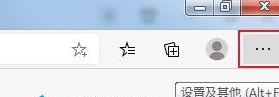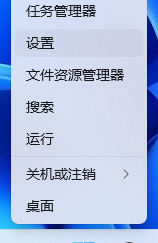windows11无法验证发布者怎么办 window11无法验证发布者时将阻止软件如何处理
我们大家在日常使用windows11操作系统的时候,我们应该有时候会遇到一些问题吧,就比如最近有小伙伴就遇到了windows11电脑无法验证发布者的情况,对此windows11无法验证发布者怎么办呢?下面小编就教大家window11无法验证发布者时将阻止软件如何处理,快来一起看看吧。
解决方法如下:
1、浏览网页时经常会看到网页上弹出这样的提示,需要安装Active插件。
2、单击,并点击为此计算机安装该加载项。然后就会弹出一个对话框提示:由于无法验证发布者,所以Windows已经阻止此软件的情况。
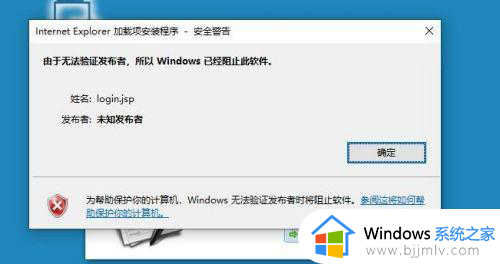
3、这时需要打开控制面板,在开始菜单中找到控制面板打开,或者win+r打开运行输入control确定。点击网络和Internet选项。
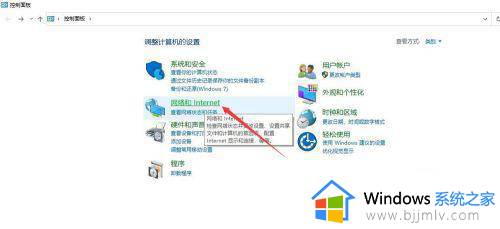
4、点击管理浏览器加载项。
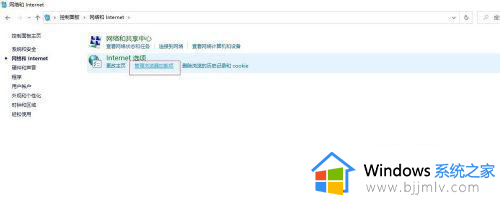
5、在Internet选项中点击安全-自定义级别。
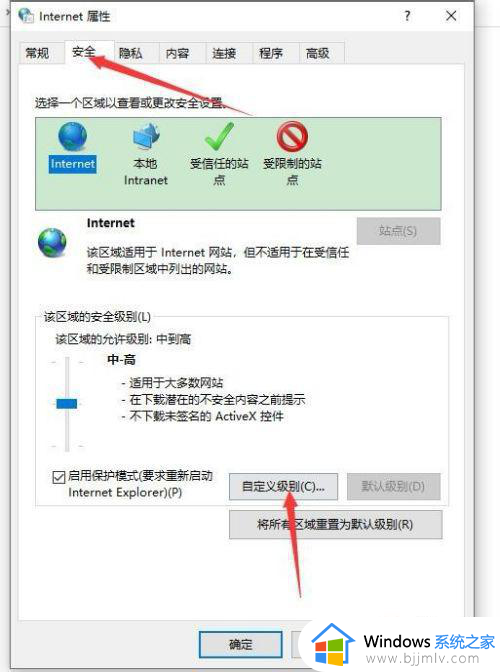
6、找到下载未签名的activeX插件选项,选择启用或提示,我这里选择的提示。
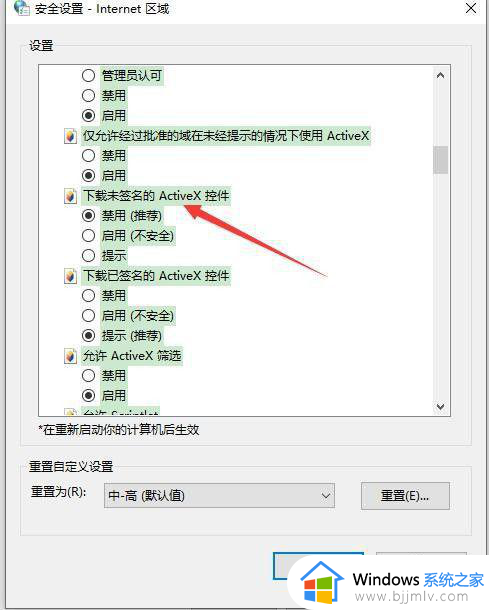
7、点击确定-确定,重启浏览器就发现设置已经生效了。
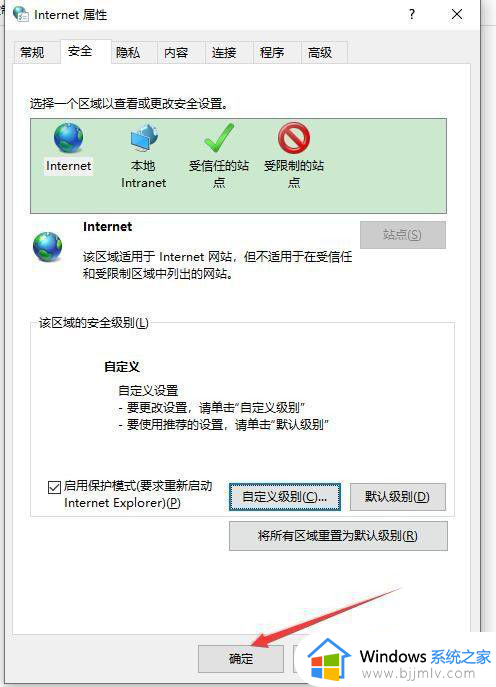
以上全部内容就是小编带给大家的window11无法验证发布者时将阻止软件处理方法详细内容分享啦,遇到这种情况的小伙伴就快点跟着小编一起来看看吧,希望对你有帮助。